前言
在此之前我们已经实现了JNSM1.1.x版本,已经可以简单的进行服务安装管理了,但是只支持一个服务,对于需要管理多个服务的用户不太友好,因此本次1.2.0版本主要更新了批量管理服务的功能。
之前的版本依旧可以下载和使用:
【开源项目分享】JNSM,一款基于Java实现将jar包安装成windows服务的可视化界面工具
介绍
Java开发的简单Windows服务安装管理工具,支持批量管理已安装服务。
本程序使用NSSM命令行方式安装windows服务。
项目特点
本项目基于Java的swing界面,使用仿idea样式,界面美观
内置了NSSM,无需额外安装
无需手动编写配置文件,可视化安装、运行、停止和卸载Windows服务,方便管理
支持批量管理服务
安装教程
无需安装,使用管理员权限打开exe可执行文件(未内置jre,需要提前安装好JRE环境)
由于Windows权限限制,启动服务和停止服务两个操作必须要管理员权限才可以生效,否则操作不会生效。
项目地址
https://gitee.com/eguid/java-nssm-service-manager
界面
新建服务界面:
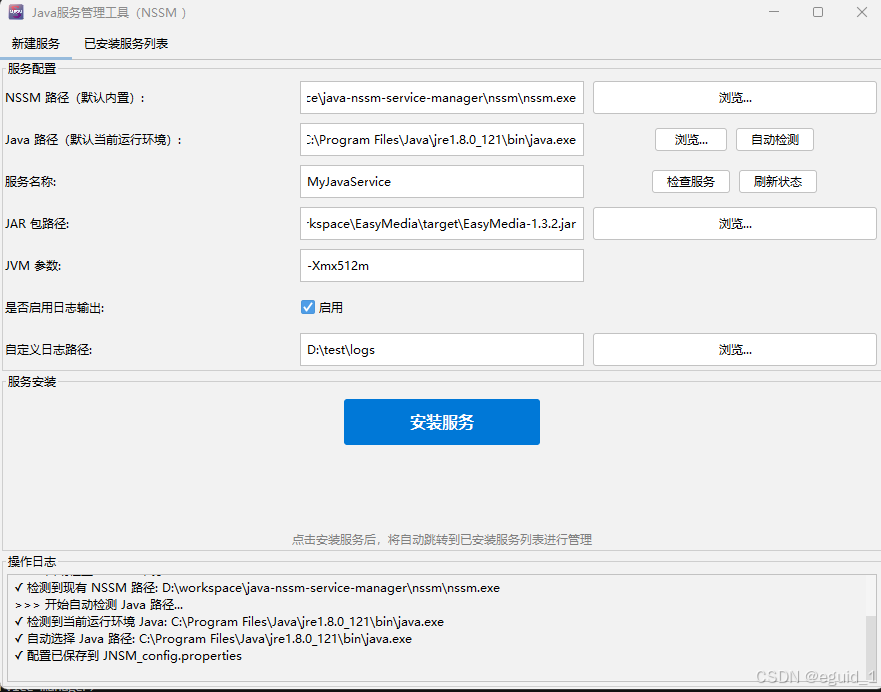
已安装服务管理界面:
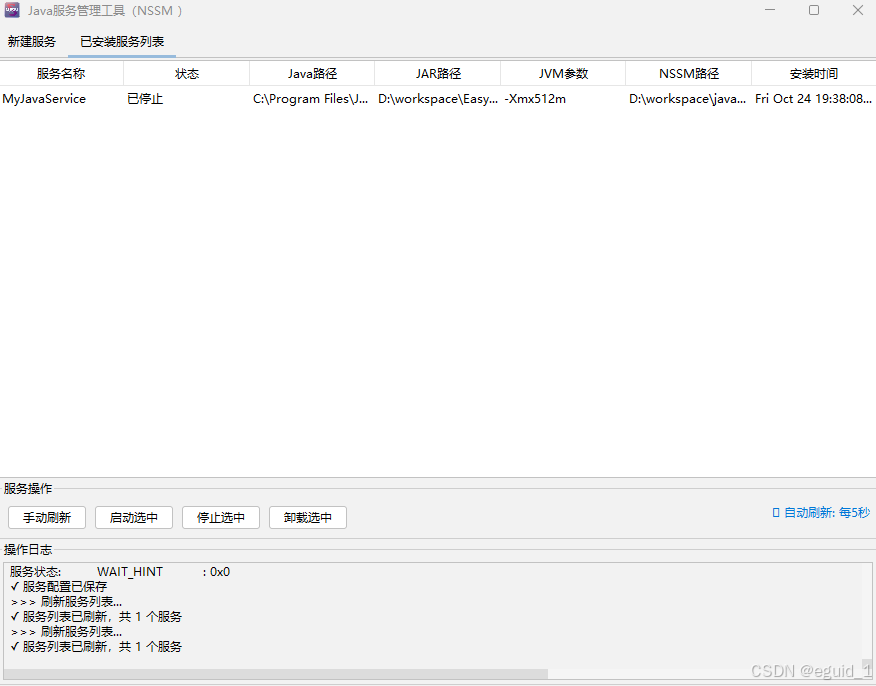
使用说明
使用管理员用户权限运行打包的exe可执行文件
工作流程
新建服务流程: 用户配置 → 安装服务 → 自动保存到配置 → 切换到服务列表
服务管理流程: 加载配置 → 显示服务列表 → 用户选择 → 批量操作 → 更新状态
配置持久化: 内存配置 ↔ 配置文件 ↔ 服务状态
NSSM副本管理
系统现在会自动为每个服务创建独立的NSSM副本:
项目根目录/
├── nssm/ # 主NSSM目录
│ └── nssm.exe # 主NSSM文件
├── services/ # 服务专用目录
│ ├── Service1/ # 服务1专用目录
│ │ └── nssm.exe # 服务1专用的NSSM副本
│ ├── Service2/ # 服务2专用目录
│ │ └── nssm.exe # 服务2专用的NSSM副本
│ └── Service3/ # 服务3专用目录
│ └── nssm.exe # 服务3专用的NSSM副本
└── JNSM_config.properties # 配置文件
安装新服务时:
系统检查主NSSM文件是否存在
为服务创建专用目录:services/{服务名}/
复制主NSSM文件到服务专用目录
使用服务专用的NSSM副本安装服务
保存服务配置(包含专用NSSM路径)
管理服务时:
启动/停止/卸载服务都使用该服务专用的NSSM副本
确保每个服务的操作不会影响其他服务
卸载服务时:
使用服务专用的NSSM副本卸载服务
自动清理服务专用的NSSM副本文件
删除服务专用目录(如果为空)
本次更新内容
1.2.0版本
重大更新 1、支持多服务管理功能
服务列表显示:以表格形式显示所有已安装的服务
批量操作:支持同时启动、停止、卸载多个服务
服务状态监控:实时显示每个服务的运行状态
配置持久化:自动保存和加载服务配置
2、安装成功后自动切换到"已安装服务列表"标签页
3、管理已安装服务
查看所有已安装的服务及其状态
选择要操作的服务(支持多选)
使用批量操作按钮:
刷新列表:更新服务状态
启动选中:启动选中的服务
停止选中:停止选中的服务
卸载选中:卸载选中的服务